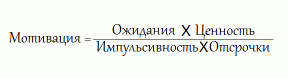6 måter å gjøre et skjermbilde i Windows 10
Vinduer / / December 19, 2019
Å vite hvordan å ta skjermbilder, kan være nyttig å enhver PC-bruker. Layfhaker snakker om standard Windows-verktøy og hjelpemidler som gjør at du raskt og enkelt lage skjermbilder.
1. Key Windows + PrtSc
La oss starte med det enkleste. Å umiddelbart ta et bilde av hele skjermen, trykk tastekombinasjonen Windows-tasten (med flagg) og PrtSc. Systemet vil gjøre et skjermbilde og umiddelbart lagrer det på harddisken i PNG-format. Ready-fil kan bli funnet på: "Denne maskinen» → «Images» → «Skjermbilder».
2. Key Windows + H
Hvis du trenger å lagre et skjermbilde i skyen, eller for å sende til en annen person, kan du bruke tastene Windows + H. Systemet vil gjøre et skjermbilde og viser en spesiell panel med en liste over programmer. Med sin hjelp, kan du sende et bilde via e-post eller eksportere til OneNote, Dropbox og andre elektroniske tjenester.

3. PrtSc + Paint
Denne metoden vil gjøre et skjermbilde, og om nødvendig, redigere den umiddelbart.
- Trykk PrtSc. Windows vil gjøre et skjermbilde, men ikke lagre det på harddisken, men bare kopiert til utklippstavlen.
- Start Paint. Sett inn et bilde i redigeringsvinduet snarvegen Ctrl + V, og hvis nødvendig, redigere filen.
- Klikk på "File» → «Lagre som" og lagre skjermbildet i riktig format. Bildet vises i mappen du har angitt.
Maling I stedet kan du bruke annen programvare for redigering.
4. "Scissors"
Windows har en innebygd skjerm manager - Utklippsverktøy program, eller "saks". Den lar deg ta bilder av hele skjermen, og de enkelte fragmenter valgt vinduer. "Scissors" finner du ved navn gjennom søkesystemet.
Klikk på knappen "Create" i programmenyen starter standard modus for å lage skjermbilder. I den vil du kunne velge markøren vilkårlig område av skjermen du ønsker å se i et bilde. For å ta en skjermdump av hele skjermen eller det aktive vinduet, klikk på pilen og velge riktig modus.
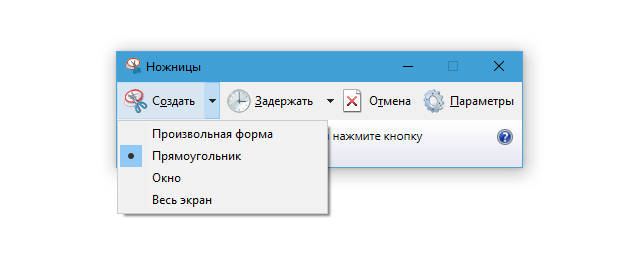
Når øyeblikksbildet er ferdig, vil programmet åpnes i et nytt vindu. Her vil bildet bli satt notatene og sende det på e-post eller bare lagre på harddisken.
5. microsoft Snip

Microsoft har en annen manager skjerm - Snip. Med det kan du også ta bilder av hele skjermen, de individuelle fragmenter og vinduer. Men i tillegg Snip lar deg spille inn video på prosessen med å tegne karakterer. Programmet gjennomfører også lydopptak og legger til rullene tale bruker kommentarer.
Dermed kan du ikke bare lage en statisk skjermbilde og slå den inn i en dynamisk multimedia presentasjon. Snip tilgjengelig for gratis på den offisielle nettsiden til programmet.
6. Gyazo
Hvis du har noe som ikke er fornøyd med Microsoft-programmer, kan du prøve programvare fra tredjeparts utviklere. For eksempel, sky skjerm leder Gyazo. Han tar bilder av utvalgte områder av skjermen og lagrer dem på serveren. Derfor kan du alltid tilgang til dem fra hvilken som helst enhet eller raskt dele en lenke til ønsket bilde. Bare lage en personlig konto og laste ned klienten gratis til online Gyazo.
Etter klientinstallasjon på ikonet i systemstatusfeltet vises på manager. For å ta et skjermbilde, må du klikke på ikonet venstre museknapp og velg ønsket del av skjermen markøren.
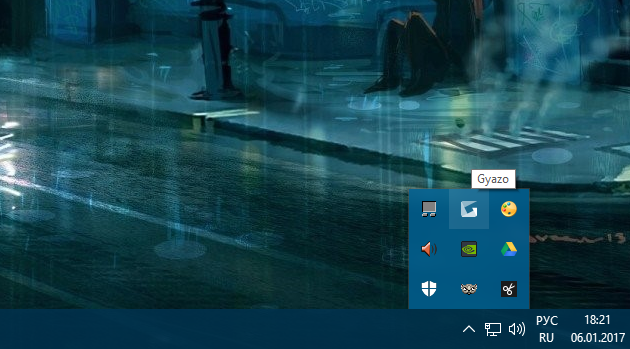
Etter det, vil programmet starte nettleseren og åpne siden med bildene som er tatt, i din personlige online galleri. Du kan kopiere linken til det, eller slette filen fra serveren.

Lagret i Gyazo skjermbilder er tilgjengelig i nettskyen innen fire uker. Men for $ 4,99 per måned gir ubegrenset tilgang og flere andre funksjoner. Blant dem - evnen til å kopiere tekst direkte fra bildene, tegneverktøy merker, piler og andre former, passordbeskyttelse av filer og mangel på reklame.